テザリングの方法と注意点①

テザリングって、聞いたことありますか?
繋ぐ、連結するというような意味で、一般的にはスマホの回線にPCを接続することを指します。
デザリングではなく、テザリングです。
この機能を使えば、Wi-Fi(ワイファイ)環境のない場所でもスマホをルーターのようにして手軽にPCでインターネットの利用が可能です。
それでは、テザリングの方法と注意点をご紹介していきます。
テザリングの種類
・USB(ユーエスビー)接続
PCとスマホをUSBケーブルで接続する方法。ケーブルを持ち運ぶ必要はありますが、通信速度も安定して速く、スマホに充電しながら通信が可能です。
・Wi-Fi接続
PCとスマホをWi-Fiで接続する方法。Wi-Fi対応のPCなら、いつでもどこでも手軽に利用できますが、スマホのバッテリーの減りは早くなります。
・Bluetooth(ブルートゥース)接続
PCとスマホをBluetoothで接続する方法。PC、スマホどちらにもBluetooth機能が搭載されている必要があります。接続速度ではUSB接続、Wi-Fiに劣りますがスマホのバッテリー消費はゆるやかです。

テザリング時の注意点
テザリングを使用するうえで、注意しておきたいポイントがあります。
1. パケ死に注意
テザリングではスマホの回線を使用するため、その際のデータ使用料はご契約のスマホのプランに準じて請求されます。PCだとついつい、ひとつのデータが大きくなりがちですので、スマホの請求額が高額になったり月末になると速度制限がかかったりなどすることがあります。ご注意ください。
2. セキュリティの注意
Wi-Fiによるテザリングの場合、電波範囲内であれば誰でも接続できてしまう可能性があります。
SSID(エスエスアイディー)が近くの第三者にも閲覧できる状態になるため、もし簡易的なパスワードを設定していると不正に回線を利用されたり、情報を盗み見されたりする可能性があることを考慮しておきましょう。
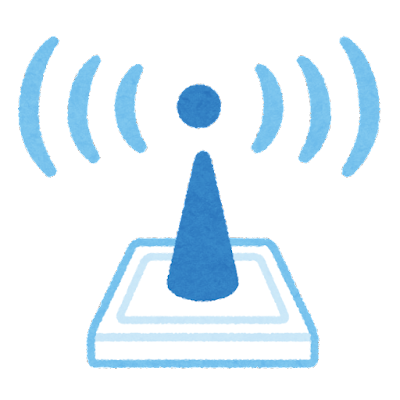
3. 契約の有無
NTTドコモの場合は、spモードの契約があれば申し込み不要、無料でテザリングが利用可能。
ただし、auとソフトバンクは事前の申し込みが必要で、契約している通信プランによって無料のケースと、月額の支払いが必要になるケースがあります。お使いのスマホがauやソフトバンクの場合は、事前に契約内容を確認しましょう。
また、格安SIM(シム)の場合も、契約プランや対象機種によってテザリング機能が使える場合とそうでない場合、追加契約が必要な場合など様々のため、こちらも事前に契約内容を確認しておきましょう。
以上、スマホでテザリングの方法と注意点についてご案内いたしました。
次回はiPhone(アイフォン)やAndroid(アンドロイド)で実際にテザリングをする手順をご案内します。
担当:大野
★★今回のようなご不明点も電話・メールにて何度でもご相談いただける『R∞PC(アールピーシー)』、おかげさまで大好評!『がっちりマンデー!!』でも特集されました!★★

関連記事
-

-
【WPS Office】保存せずに終了したファイルを復元する方法
皆さんは、オフィスソフトを使用していて、「応答していません」となってしまったこと、ありませ
-
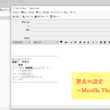
-
署名の設定~Mozilla Thunderbird~①
今回は、Mozilla Thunderbird(モジラ サンダーバード)の署名を作成する方
-

-
文字入力時のトラブル4選~文字入力をすると一部数字が出てきてしまう!編~
今回も前回に引続き、文字入力時の主なトラブルをご紹介していきます! ト
-

-
Google Chromeで煩わしいポップアップ広告や不要な広告をブロック!
Google Chrome(グーグルクローム)ではポップアップ広告や煩わしい広告や誤解を招
-

-
文字が変換できない①~変換モード~
普段、パソコンで文字を入力した後に漢字やカタカナ等に変換して文章を入力します。しかし、急に
-

-
文字が変換できない②~Microsoft IMEの修復~
前回ご紹介した、変換モードや完全シャットダウンで文字が変換できない症状が改善されない場合、
-
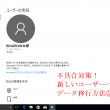
-
不具合対策!新しいユーザーへのデータ移行方法②
今回は、ユーザーアカウントの種類を変更する方法をご紹介していきます! 前回作成したアカウントを、
-

-
Google(グーグル)検索おもしろ機能!
今回は、知っているとちょっと自慢できるGoogle(グーグル) の面白い機能を紹介します。
-

-
パソコン雑学~キーボート配列がアルファベット順でないワケ~
今回はパソコンにまつわる面白知識を紹介していきます。以前にも一度、「バグ」に関する雑学を紹
-

-
英字キーボードの特徴と@(アットマーク)やその他の記号が打てないときの対応方法
ずっと欲しかった機種が格安で手に入った!またはゲーミング用のキーボードをゲットした!と喜ん









